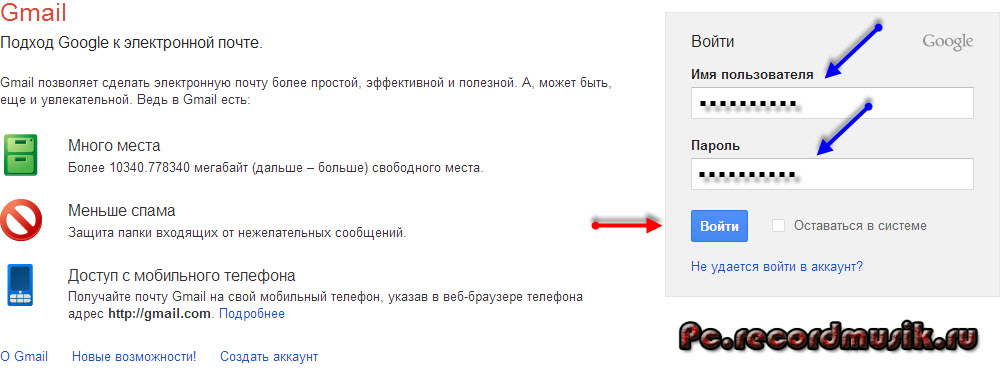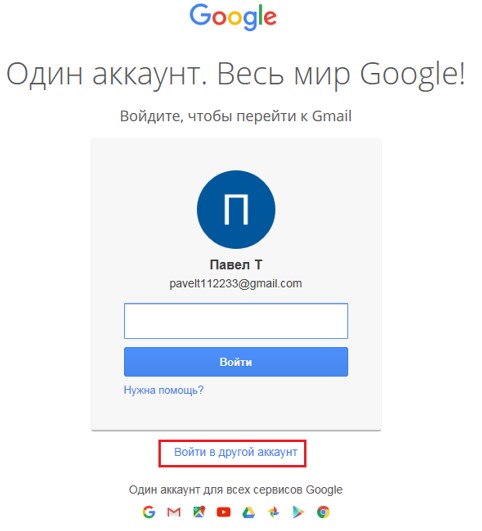Содержание
Gmail com почта — Вход в электронную почту, логин и пароль уже есть
Есть множество разных почтовых служб, на которых можно завести собственный электронный почтовый ящик(e-mail). Gmail это один из лучших почтовых сервисов в интернете, зарегистрировать и создать новый ящик в нем можно бесплатно. Вход в Gmail.com доступен как с компьютеров так и с телефонов.
Этот почтовый ящик имеет большую вместительность, простой и удобный в работе интерфейс, хорошую защищенность и надежность ваших писем и информации хранящейся на нем. Также после регистрации почтового ящика, вы будете иметь доступ к другим сервисам от компании Google: YouTube, социальная сеть Google+, документы гугл, удаленный диск и еще много другое.
Регистрация в почте Gmail.com – краткая инструкция
Чтобы зарегистрировать почтовый ящик Gmail на русском языке, перейдите по ссылке на официальный сайт: http://mail.google.com. В новом окне откроется почтовый сервис, чтобы правильно пройти регистрацию смотрите подсказки на нашем сайте, а там заполняйте все поля:
- В окне сайта найдите кнопку «Создать аккаунт», она находиться в верхнем правом углу и посередине экрана:
- После следует заполнить все поля в анкете:
Рассмотрим коротко что следует писать в каждом поле:
- Как Вас зовут – здесь укажите настоящие имя и фамилию, ведь этот ящик скорее всего будет у Вас основным.

- Придумайте имя пользователя – это название вашего почтового ящика и логин для входа в аккаунт. Подбирайте такое имя которое Вы легко запомните. Такие имена, как ivan, alex, irina уже заняты. Система подскажет занято имя или свободно. Для создания имени можно использовать буквы латинского алфавита, цифры и точки.
- Придумайте пароль – пароль может содержать как буквы так и цифры, и должен иметь минимум 8 символов.Система подскажет Вы создали легкий или сложный пароль.
- Подтвердите пароль – в этой строке повторите свой пароль который Вы создали.
- Номер мобильно телефона (необязательно).
- Резервный адрес электронной почты (необязательно).
- Дата рождения.
- Пол.
Чтобы загрузить фотографию профиля, нажмите на буковку в правом верхнем углу и на кнопку изменить, как указано на картинке:
Как установить русский язык в gmail
Интерфейс аккаунта Google, можно поменять на любой язык. Если Вы установили английский язык, то без проблем можете изменить его на русский язык. В своем аккаунте, нажимаете кнопку Настройки ( находиться она в правом верхнем углу)
В своем аккаунте, нажимаете кнопку Настройки ( находиться она в правом верхнем углу)
Вход в gmail (гмайл)
Если вы уже зарегистрировались, то для входа в почту Gmail, нажимаете ссылку.
В открывшемся окне вводите логин и пароль и вы попадете на свою страницу в почтовом сервисе.
Доступ к сервисам Google
Зарегистрировавшись на почте, вы можете с этим логином и паролем заходить в любой сервис Google.
Нажмите на кнопку которая указана на картинке выше, и откроются самые популярные сервисы в гугл: Google+, youtube, play market, новости, карты и т.д.
Поисковая система Google очень популярна и каждый день большое количество пользователей интересует вход в почту Gmail.com и регистрация почтового ящика. В опции почты интегрировано множество сервисов. Это удобная, надежная и безопасная электронная почтовая служба.
Создав собственную учетную запись в почте Gmail, автоматически происходит интеграция в социальную сеть Google+, YouTube, Play Market (приложения для Андроид), Диск (10 Гб места для хранения личной информации), Документы и т.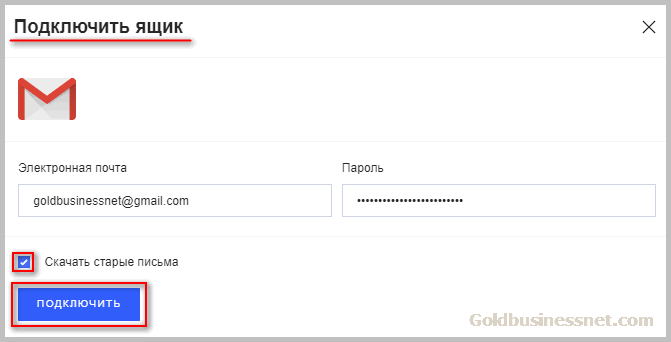 д. После регистрации и входа в почту происходит синхронизация данных.
д. После регистрации и входа в почту происходит синхронизация данных.
Gmail (гмайл) почта вход
Войти в почту Gmail.com
Перейти по указанной ссылке на страницу входа в Gmail.com, после чего:
- ввести название своей почты и пароль;
- ссылка для входа в почту будет отображаться вверху страницы Google.
- войти в почту Гмайл (Gmail) можно также со страницы поисковой системы Google, кнопкой справа «Войти».
Если войти не удалось по причине неправильного пароля, необходимо проверить язык раскладки, прописной или заглавный режим (CapsLock), включена ли дополнительная клавиатура (NumLock). Если ничего не помогло, нажать кнопку «Нужна помощь» и, следуя инструкции, восстановить пароль (подробнее — ниже в статье).
Регистрация в почте Gmail.com
Если ещё нет регистрации в почте гмайл, то вначале следует перейти в поисковую систему Google. После этого:
После этого:
- кликнуть по кнопке «Войти», расположенной справа вверху (рисунок выше), после чего нажать ссылку «Создать аккаунт»;
- можно воспользоваться прямой ссылкой на страницу регистрации gmail.com:
Войти на страницу регистрации Gmail.com
- откроется страница ввода данных, необходимых для регистрации;
- заполнить все строки, ввести проверочное число с картинки и нажать «Далее»;
Автоматический вход в Gmail.com
На странице входа в почту Gmail (регистрация уже должна быть пройдена), устанавливается переключатель «Оставаться в системе». После запуска браузера нажатием кнопки «Войти» открывается почтовый ящик. Теперь гмэйл будет открываться автоматически.
Уведомления о письмах без входа в почту Гмайл
Для более удобной работы с почтой созданы специальные приложения, которые интегрируются в браузер Google Chrome (скачать) и автоматически будут уведомлять о присланной корреспонденции, без входа на страницу почты.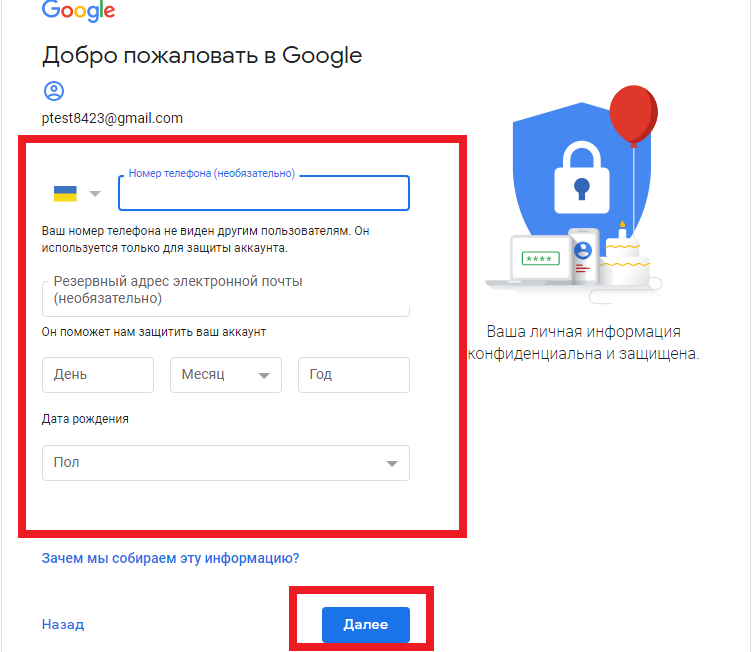 К таким дополнениям относится Checker Plus for Gmail. После его установки, справа в браузере (Google Chrome) будет отображаться значок почты и оповещение о присланных письмах (более подробная информация после нажатия на него).
К таким дополнениям относится Checker Plus for Gmail. После его установки, справа в браузере (Google Chrome) будет отображаться значок почты и оповещение о присланных письмах (более подробная информация после нажатия на него).
Также, это дополнение упрощает работу одновременно с несколькими личными почтовыми ящиками, имеет голосовое оповещение и управление, даёт возможность использовать почту даже тогда, когда браузер закрыт и т.д.
Вход в Gmail.com без пароля — восстановление пароля
Данная служба относится очень внимательно к трудностям пользователей и все шаги по восстановлению почты уже тщательно проработаны. Технической службой продумана методика уточнений, по которой можно с большой вероятностью определить настоящего владельца. В данной инструкции будет рассмотрен самый сложный метод — без доступа к номеру мобильного телефона и не имея прикреплённого второго почтового ящика:
- на странице ввода пароля от электронной почты нужно нажать ссылку «Нужна помощь»;
- откроется страница с выбором вероятных проблем, где необходимо выбрать «Я не помню пароль» и указать адрес почты (если он не появится автоматически).
 После этого, нажать кнопку «Продолжить»;
После этого, нажать кнопку «Продолжить»;
- на следующей странице нужно указать пароль в том виде, в котором он запомнился и выбрать «Продолжить» или «Затрудняюсь ответить»;
- будет предложено воспользоваться номером телефона. Т.к. в данной инструкции рассматривается метод без доступа к номеру телефона, то отмечается пункт «Я не могу воспользоваться телефоном»;
Если мобильный доступен, используется кнопка «Продолжить», вводится СМС-код и устанавливается новый пароль. На этом восстановление доступа заканчивается для тех, кто имеет под рукой привязанный в аккаунту телефон.
- вводятся даты последнего входа в почту gmail.com и регистрации;
- следующий шаг — ответ на секретный вопрос, введённый при регистрации. Здесь можно ввести правильный ответ и выбрать «Продолжить» или нажать на кнопку «Пропустить этот вопрос», если сам вопрос забыт;
- все последующие шаги направлены на доказательство своей принадлежности к данному ящику.
 Каждый пропуск вопроса будет только растягивать процедуру восстановления почты гмайл (gmail.com). По завершению, система обработает все данные ответы и предоставит доступ к почтовому ящику.
Каждый пропуск вопроса будет только растягивать процедуру восстановления почты гмайл (gmail.com). По завершению, система обработает все данные ответы и предоставит доступ к почтовому ящику.
В последующем, лучше перестраховаться от таких случаев и записать данные в надёжном месте. Не помешает прикрепить к почте действующий номер телефона или второй почтовый ящик. Сделать это можно в настройках профиля аккаунта
История создания почтового ящика
Первый почтовый ящик компании google был запущен в 2004 году. По истечении трёх лет, потраченных на его создание, новости опубликовали революционный анонс. Доступный каждому почтовый сервис, обещающий бесплатное гигабайтное хранилище общественность восприняла изначально как шутку.
В дальнейшем, благодаря почте gmail (гмайл), в этой области произошли большие скачки вперёд и этими технологиями стали пользоваться практически все почтовые интернет-службы.
Как войти в почтовый сервис Gmail
Gmail — самый популярный почтовый сервис в мире, распространяемый на бесплатной основе компанией Google. Это не удивительно, ведь помимо качественной защиты почтовой службы, Google обеспечивает своих пользователей постоянной поддержкой и предоставляет доступ к многим популярным мультимедийным сервисам и службе хранения файлов.
Это не удивительно, ведь помимо качественной защиты почтовой службы, Google обеспечивает своих пользователей постоянной поддержкой и предоставляет доступ к многим популярным мультимедийным сервисам и службе хранения файлов.
Если не получается зайти в Gmail, то попробуйте восстановить пароль.
Как войти в почту Gmail, если логин и пароль уже есть
Для того, чтобы воспользоваться всеми функциями почтового сервиса Gmail, необходимо войти в нее. Для этого вам понадобиться любой браузер (Google Chrome, Mozilla Firefox, Opera, Internet Explorer и т.д). Давайте разберем процедуру входа на примере браузера Internet Explorer, так как он по умолчанию присутствует во всех операционных системах.
Способ 1: вход в почтовый сервис Gmail с помощью сайта Google
- Запускаем Internet Explorer. В Windows 10, например, необходимо нажать кнопку «Пуск». В списке всех установленных приложений необходимо найти папку «Стандартные-Windows». Нажав на нее вы увидите в списке программу Internet Explorer.

- В адресную строку прописываем адрес сайта Google
- Нажимаете «Enter» и переходите на главную страницу Google. В правом верхнем углу страницы вы увидите кнопку «Войти». Прежде чем начать пользоваться любым сервисом Google, необходимо сперва войти в учетную запись под своим логином и паролем.
- Нажав кнопку «Войти», вы попадете на страницу, где необходимо ввести свой логин (адрес электронной почты).
- После того, как ввели логин, нажимаем кнопку «Далее». Попадаем на аналогичную страницу, где уже нужно ввести пароль. Вводим и нажимаем кнопку «Войти».
- На следующей странице вам будет предложено привязать к аккаунту номер телефона или указать резервный адрес электронной почты. Это понадобится в том случае, если вы забудете данные для входа в аккаунт. Делаем это по желанию и нажимаем кнопку «Готово».

- После этого вы снова попадете на главную страницу Google под своим аккаунтом. Нажимаем на строку «Почта» в правом верхнем углу или на изображение девяти черных квадратов рядом с надписью и в выпадающем меню также выбираем «Почта».
google.com
Выбрав тот или иной вариант, вы попадете на страницу с почтой и сможете сразу начать пользоваться всеми ее функциями.
Способ 2: доступ к почте Gmail через список сервисов
Если вы постоянно пользуетесь почтой Gmail, то самым правильным решением для вас станет использования браузера Google Chrome для этих целей. Он предоставляет доступ ко всем службам Google буквально в 2 клика мышью. Скачать этот браузер вам предложат при переходе на главную страницу Google в любом браузере.
- Скачиваем браузер и устанавливаем его. По умолчанию в верхней левой области браузера находится кнопка «Сервисы».
- Нажав на нее, вы попадете на страницу с сервисами Google. Выбираем приложение «Gmail».

- Если вы ранее уже вводили свой логин и пароль, то вас сразу же перенаправит на страницу с вашей почтой. В противном случае, вам нужно будет ввести свой логин и пароль в соответствующих полях.
Если вы постоянно пользуетесь электронной почтой Gmail, не забывайте про надлежащую защиту. Установите сложный пароль, привяжите номер мобильного телефона к аккаунту и установите резервный адрес почты. Не забывайте, что почтовый сервис компании Google, как и любое онлайн приложение, может быть взломан злоумышленниками.
Расскажи друзьям в социальных сетях
Электронная почта gmail com.
Сервисы и ресурсы интернета
Электронная почта Gmail от всемирно известной компании Google в первую очередь мне нравиться хорошей защитой от спама. Немалое значение подчас имеет размер почтового ящика, он тоже не маленький и сразу после регистрации составляет 7545 Mb и может быть расширен.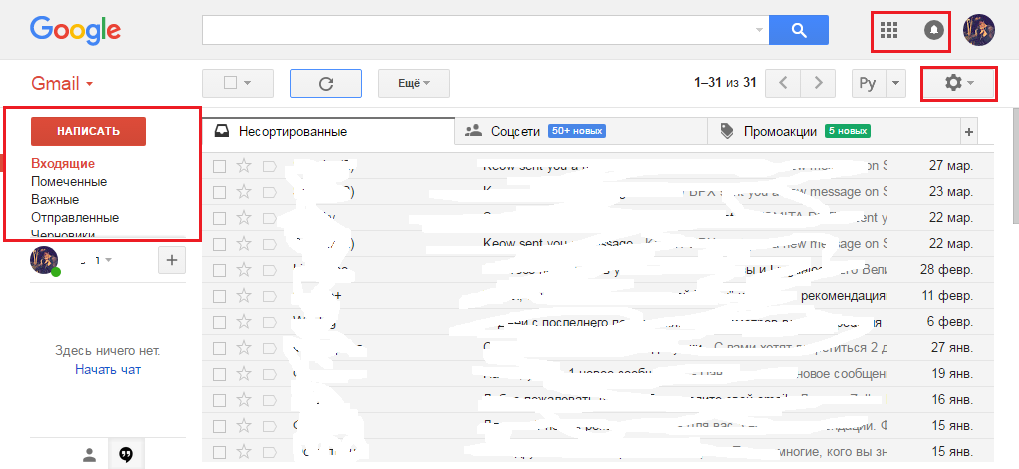 Высокая скорость работы, безопасность и надежность всё это выводит Gmail на передовые позиции среди почтовых сервисов. О высокой степени безопасности говорит такой пример: я зарегистрировался примерно месяц назад и стал использовать ящик для партнерских программ.
Высокая скорость работы, безопасность и надежность всё это выводит Gmail на передовые позиции среди почтовых сервисов. О высокой степени безопасности говорит такой пример: я зарегистрировался примерно месяц назад и стал использовать ящик для партнерских программ.
Естественно почта начала активно поступать и я, естественно, очень часто стал заходить на почту для проверки. Иногда я ошибался в наборе пароля. И тут же при очередном входе в систему Gmail мне сообщили о подозрительной активности и предложили сменить пароль. Около двадцати лет пользуюсь почтой на Yandex и Mail.ru ни разу не предупредили и не предложили, а взломы ящиков там происходят регулярно. WEB интерфейс на Gmail мне тоже нравится своим удобством и возможностью смены дизайна. Почтовый сервис Gmail поддерживает работу по IMAP протоколу и не только поддерживает, но и рекомендует его использовать. Про настройки и говорить нечего, их очень много. Есть также на Gmail текстовый, голосовой и видео чаты. Имеется подробная справка на русском языке.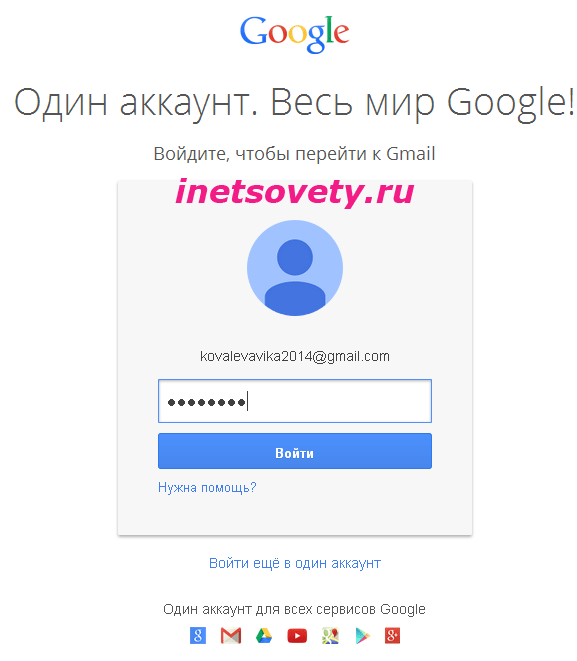
Еще очень важна с моей точки зрения функция это поддержка Gravatar, что позволяет автоматически размещать аватар, на форумах и в комментариях и письмах.
Для регистрации на Gmail нужно набрать в адресной строке браузера gmail.com нажать “Enter” и Вы будете автоматически перенаправлены на русскоязычный сервис. Можно зайти на google.com и через верхнее меню, нажав на надпись “Gmail” прейти на сервис электронной почты Gmail. На открывшейся странице нужно нажать кнопку«Создайте аккаунт». Откроется страница регистрации, где нужно заполнить поля анкеты имя, фамилия, придумать и вставить имя для входа (логин) и пароль. Пароль как обычно вводится дважды. Ниже две галочки, одну оставляем, а галочку с надписью «Включить История Вэб-поиска» рекомендуется снять, дабы не забивать кэш браузеров и не нагружать систему. Далее выбираем секретный вопрос и ответ на него и местоположение, то есть страну. В поле ниже вводим защитный код в соответствии с изображением, которое над полем. Нажимаем кнопку «Я согласен с условиями.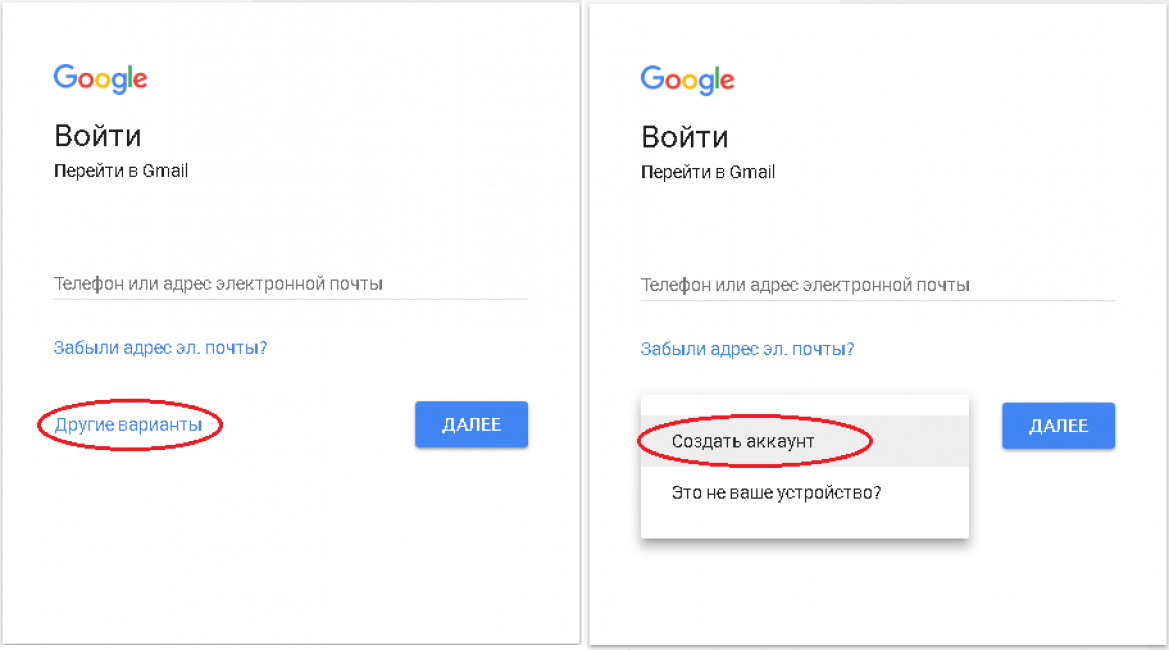 Создать мой аккаунт». Если допущены ошибки то система вернёт страницу регистрации с красными пометками об ошибках, которые необходимо исправить. Если ошибок нет, Вы попадаете на страницу с кнопкой «Войти в почту», нажав которую открывается страница только что зарегистрированного ящика. На этом регистрация закончена. Не забудьте записать и сохранить ваши логин и пароль. Для входа в почту нужно набрать в браузере google.com и в верхнем меню щелкнуть надпись “Gmail” или затем ввести свой логин и пароль. Можно также зайти через gmail.com.
Создать мой аккаунт». Если допущены ошибки то система вернёт страницу регистрации с красными пометками об ошибках, которые необходимо исправить. Если ошибок нет, Вы попадаете на страницу с кнопкой «Войти в почту», нажав которую открывается страница только что зарегистрированного ящика. На этом регистрация закончена. Не забудьте записать и сохранить ваши логин и пароль. Для входа в почту нужно набрать в браузере google.com и в верхнем меню щелкнуть надпись “Gmail” или затем ввести свой логин и пароль. Можно также зайти через gmail.com.
Поделитесь этим постом с друзьями:
↑Как установить такие кнопки?↑
Добавь меня в друзья:
- BIOS
- Без рубрики
- Видеотехника
- Восстановление системы
- Диагностика компьютера
- Компьютерные игры
- Настройка Windows
- Настройка сетей и соединений
- Обслуживание компьютера.
- Принтеры и МФУ
- Ремонт ПК и ноутбуков
- Сервисы и ресурсы интернета
- Электроника
Я не могу войти и не знаю почему
{заголовок}
{текст}
{заголовок}
{текст}
Неудачный вход может быть вызван несколькими причинами. Может у вас опечатка, сменили пароль
Может у вас опечатка, сменили пароль
недавно или другая проблема приводит к сбою входа в систему.
Ошибки ввода
У вас опечатка или сломаны некоторые клавиши клавиатуры.
Опечатка?
- Введите пароль в поле, где он отображается открытым текстом. Если
Ваш пароль правильный, скопируйте его в поле Пароль
поле. - Исправьте любые опечатки.
- Проверьте данные для входа.
CapsLock активен
Caps Lock (клавиша над клавишей Shift, которая приводит к тому, что все набираемые буквы должны быть ЗАГЛАВНЫМИ) активна.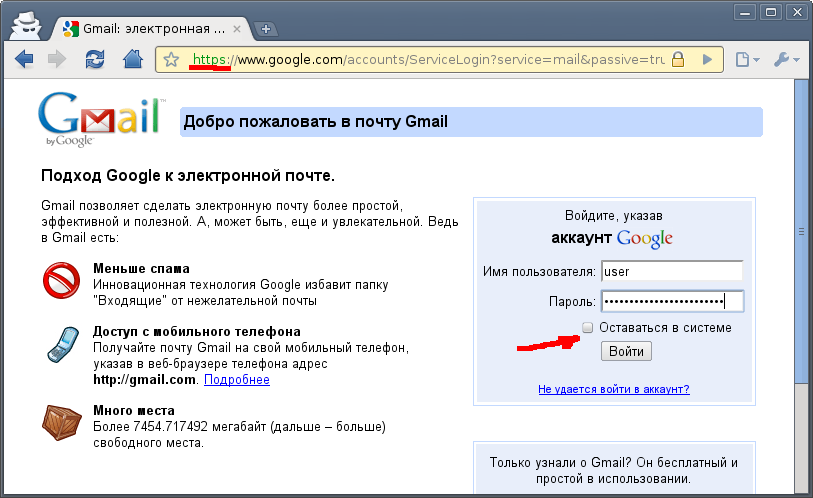 Ваш пароль регистр
Ваш пароль регистр
чувствительный.
Опечатка?
- Деактивировать CapsLock.
- Исправьте любые опечатки.
- Проверьте данные для входа.
Поле «Пароль» предварительно заполнено старым паролем
Недавно вы сменили пароль. Неправильный пароль все еще сохранен в вашем
браузер.
Решение: удалите сохраненный пароль в настройках браузера
Следуйте инструкциям на сайте Удалить сохраненные пароли
Неверный адрес электронной почты и/или пароль
Вы вводите неверный адрес электронной почты и/или пароль.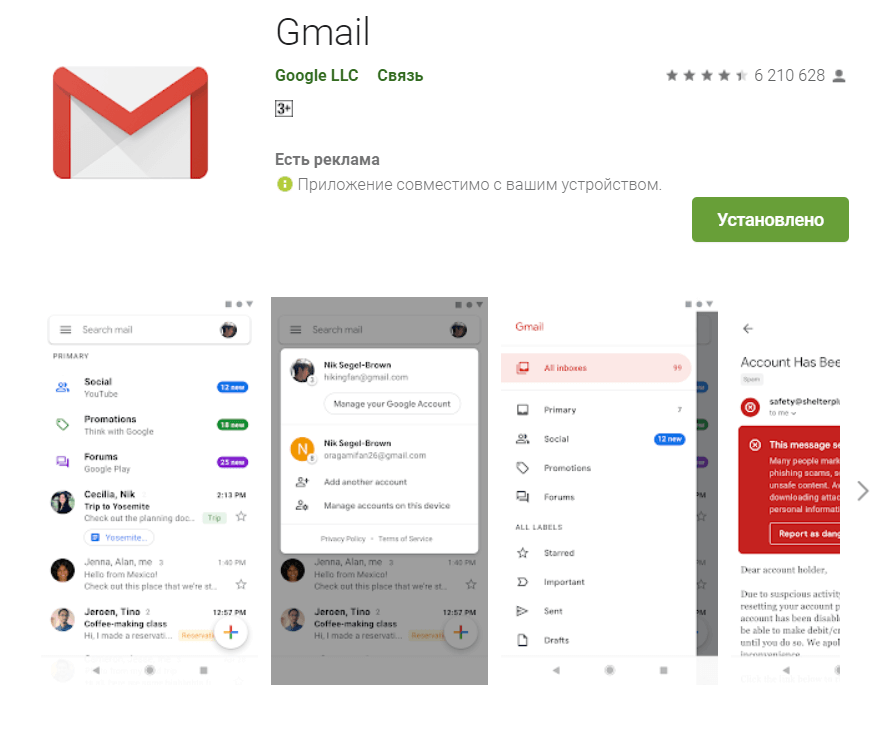
Попробуйте другие данные для входа
Попробуйте войти другим
почту и/или пароль.
Сбросить пароль
- Сбросьте пароль, посетив эту страницу:
https://пароль.mail.com
- Следуйте инструкциям на экране.
Поврежденные файлы cookie
Поврежденные файлы cookie могут иногда вызывать проблемы при входе в систему.
Решение: удалить файлы cookie браузера
Следуйте инструкциям на сайте Удалить куки
Электронная почта SUBR Ссылки и информация для входа
SUBR Электронная почта для входа Ссылки и информация | Южный университет и Колледж A&M
Этот веб-сайт использует файлы cookie, чтобы посетители сайта могли получить наилучшие впечатления от нашего веб-сайта. Продолжая использовать этот сайт, вы принимаете использование нами файлов cookie и Заявление о конфиденциальности. Чтобы узнать больше, посетите Заявление о конфиденциальности Южного университета.
Продолжая использовать этот сайт, вы принимаете использование нами файлов cookie и Заявление о конфиденциальности. Чтобы узнать больше, посетите Заявление о конфиденциальности Южного университета.
Я согласен
- Административные вычислительные услуги
- Вычислительные услуги кампуса
- Баннерные ссылки
- Баннерная политика и процедуры
- Баннер 9 Информация об обучении
- Мудл
- JagQ
- Онлайн-формы @ SUBR
- Мультимедиа
- ИТ-помощь
- Microsoft Office 365
- Пароль станции
| SUS EMAIL (мой SUemail) |
|---|
Нажмите здесь, чтобы получить доступ к моей электронной почте SUemail
Пример: john.
|
Сбросьте пароль для входа в mySUlogin |
Забыли свой SULogin — нажмите здесь, чтобы найти его |
Вход в другие учетные записи SU |
Вниманию пользователей SUBR:
Примечание: SUBR НИКОГДА не будет запрашивать информацию о вашей учетной записи по электронной почте. Если вы получили такое сообщение, сообщите об этом в службу поддержки SUBR @ 771-Help. НИКОГДА не отвечайте на любые электронные письма с просьбой предоставить информацию о вашей учетной записи или другие личные данные.
MS Office 365
Следующие звень Примечание . Во время настройки устройства убедитесь, что вы ввели полный адрес электронной почты ( john_doe_00@subr.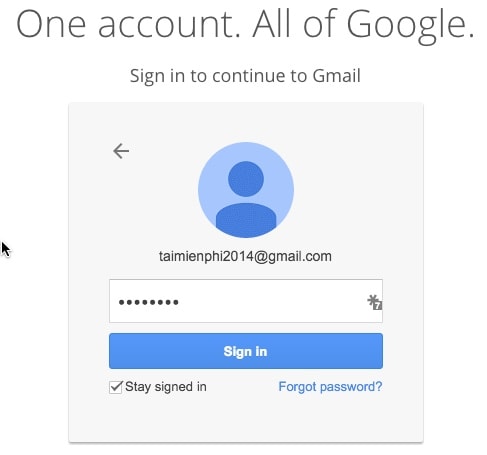 edu ) в качестве имени пользователя или логина. Для достижения наилучших результатов при настройке мобильного устройства удалите все предыдущие почтовых профилей SUBR, прежде чем следовать инструкциям по настройке.)
edu ) в качестве имени пользователя или логина. Для достижения наилучших результатов при настройке мобильного устройства удалите все предыдущие почтовых профилей SUBR, прежде чем следовать инструкциям по настройке.)
Настройка электронной почты MS Office 365 на iPhone/iPad /en-us/office365-suite-help/set-up-email-on-apple-iphone-ipad-and-ipod-touch-HA104106914.aspx?CTT=1
Настройка электронной почты MS Office 365 на устройстве Android
http://office.microsoft.com/en-us/office365-suite-help/set-up-email-on-an-android-phone-or-tablet-HA102823196.aspx?CTT=5&origin=HA103787372
Настройка Электронная почта MS Office 365 на телефоне с Windows
http://office.microsoft.com/en-us/office365-suite-help/set-up -email-on-windows-phone-HA102823194.aspx
Настройка электронной почты MS Office 365 на других мобильных устройствах
http://office.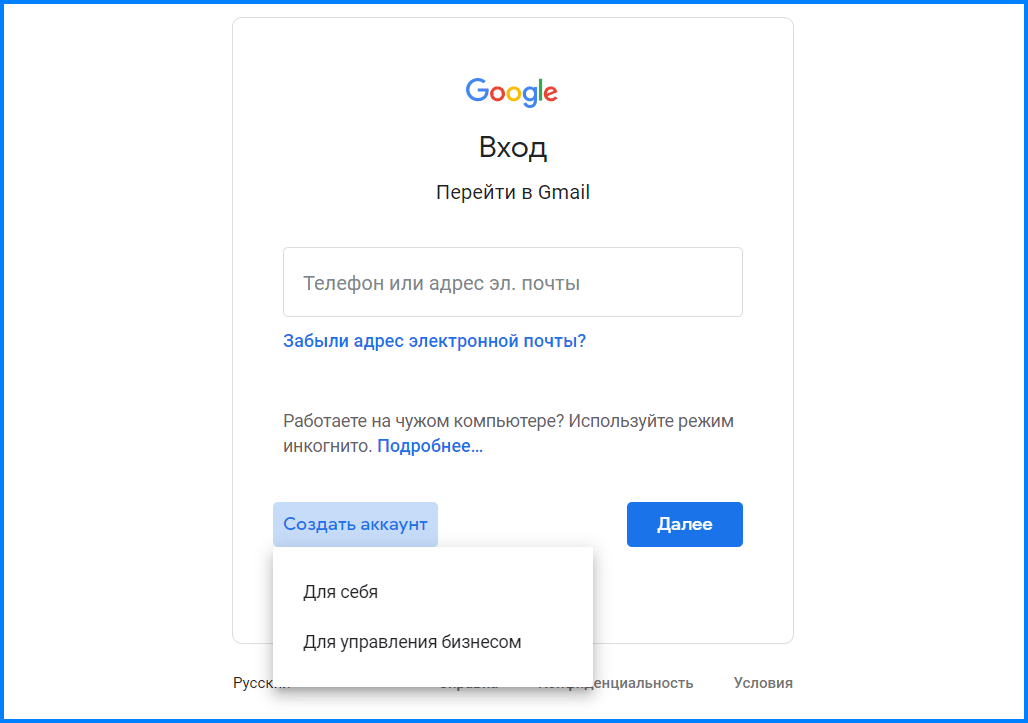


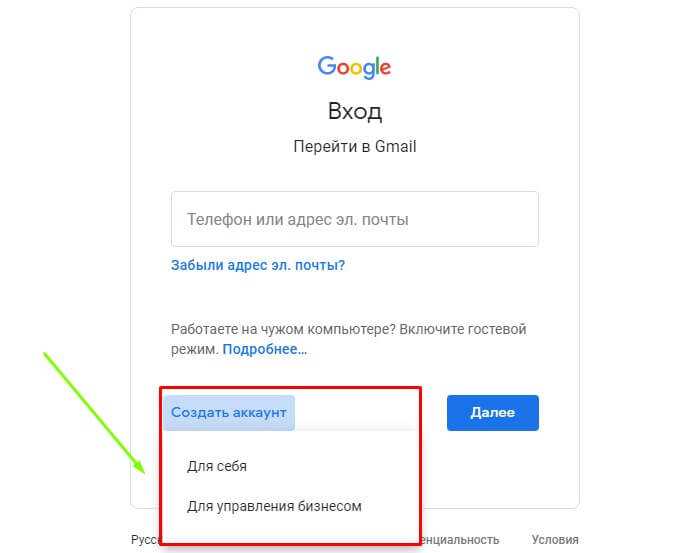 После этого, нажать кнопку «Продолжить»;
После этого, нажать кнопку «Продолжить»; Каждый пропуск вопроса будет только растягивать процедуру восстановления почты гмайл (gmail.com). По завершению, система обработает все данные ответы и предоставит доступ к почтовому ящику.
Каждый пропуск вопроса будет только растягивать процедуру восстановления почты гмайл (gmail.com). По завершению, система обработает все данные ответы и предоставит доступ к почтовому ящику.